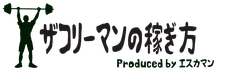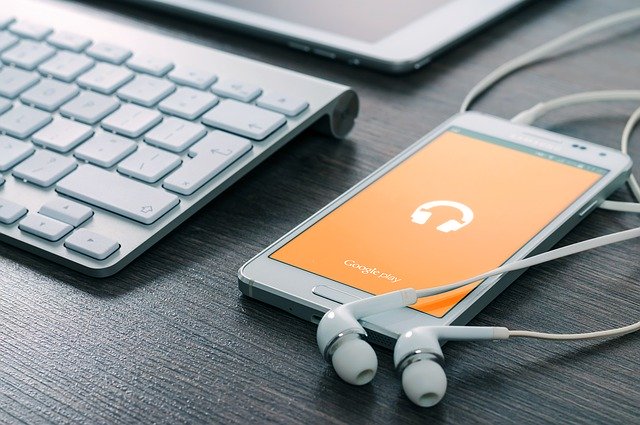「YouTube動画を再生しながらLINEの返信やツイートがしたい」
「バックグラウンド再生で音楽を流したい」
「でも課金しないとできないのかな?」
そんな方に向けて課金なしでYouTube動画のバックグラウンド再生が可能になる方法をお伝えします。
※この方法では長時間バックグラウンドで完全再生することはできません。
動画の再生中に他のアプリを使ったりする間ならバックグラウンド再生ができる方法です。
YouTubeアプリでは不可能
まず、YouTubeの公式アプリでは課金してYouTube Premiumに入会しなければバックグラウンド再生はできません。どうしても公式アプリを使いたい人はサッとブラウザを閉じてください。
無料でバックグラウンド再生する方法
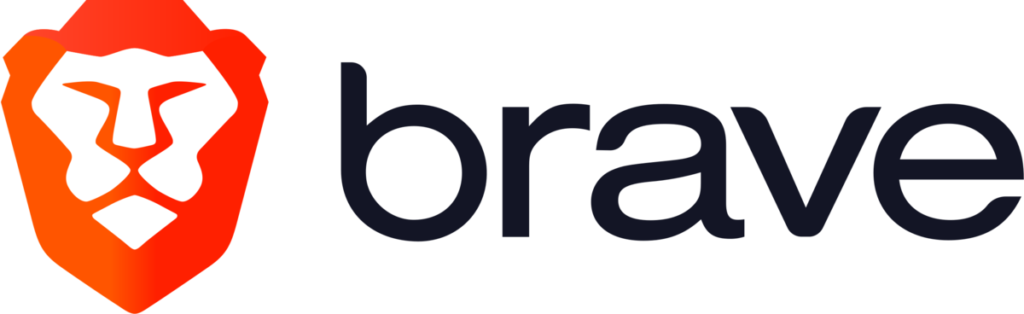
先日からこのブログで紹介していたブラウザ「Brave」を使うとYouTubeのバックグラウンド再生が完全無料で可能になります。Braveの詳細は以下の記事を参考にしてください。
前回の記事
» ネットサーフィンをするだけで稼ぐ【勝手にお金が稼げるブラウザ】
» YouTube広告がうざい! 広告を無料で消す方法について解説
手順
YouTube動画のバックグラウンド再生は以下の手順で簡単に設定できます。
Braveを開いたら右下の3つの点をタップしてください
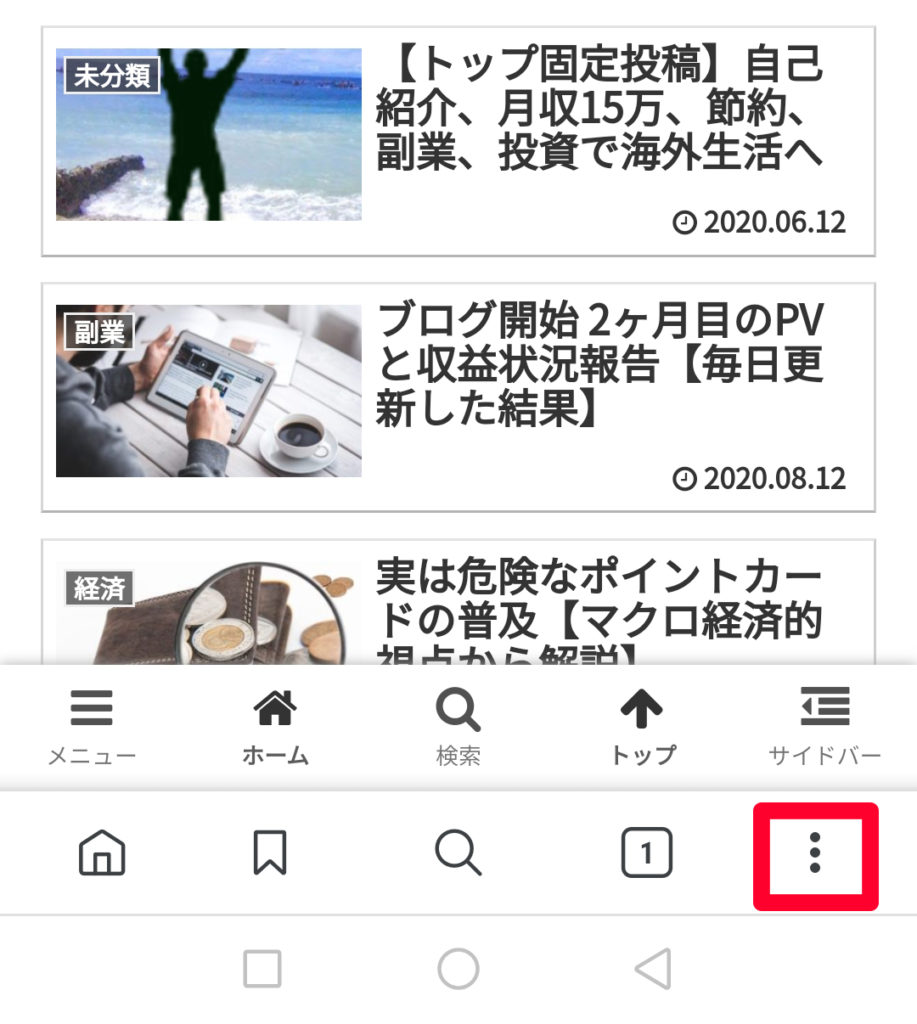
3つの点をタップするといくつか項目が出てくるので「設定」をタップしてください。
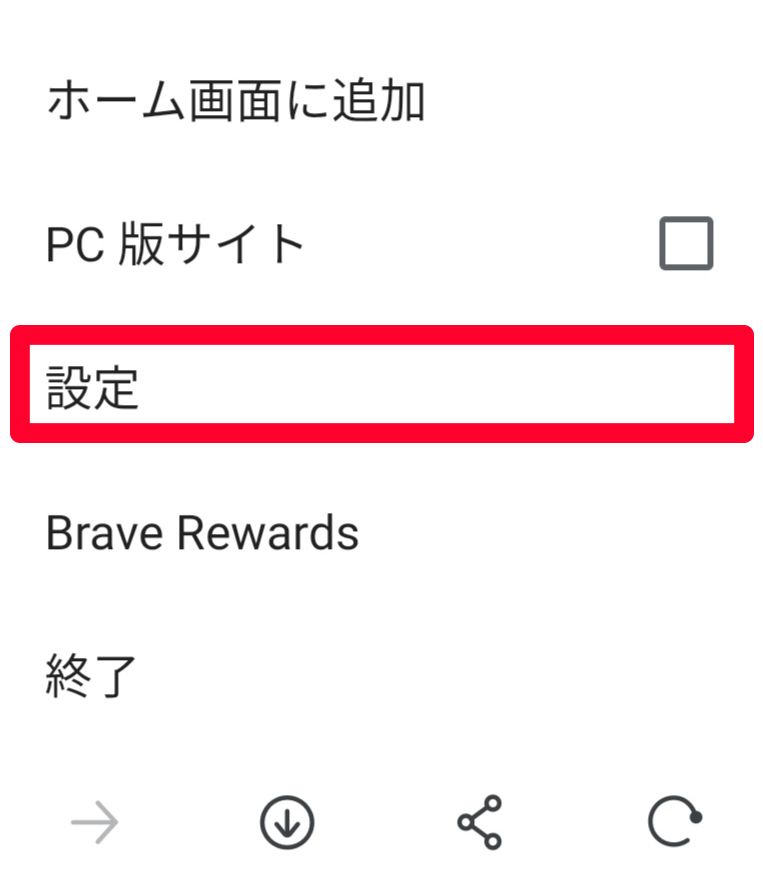
設定の中の「コントロール」という項目の中に「バックグラウンドでの動画再生」があるのでタップして、バックグラウンド再生を有効にします。
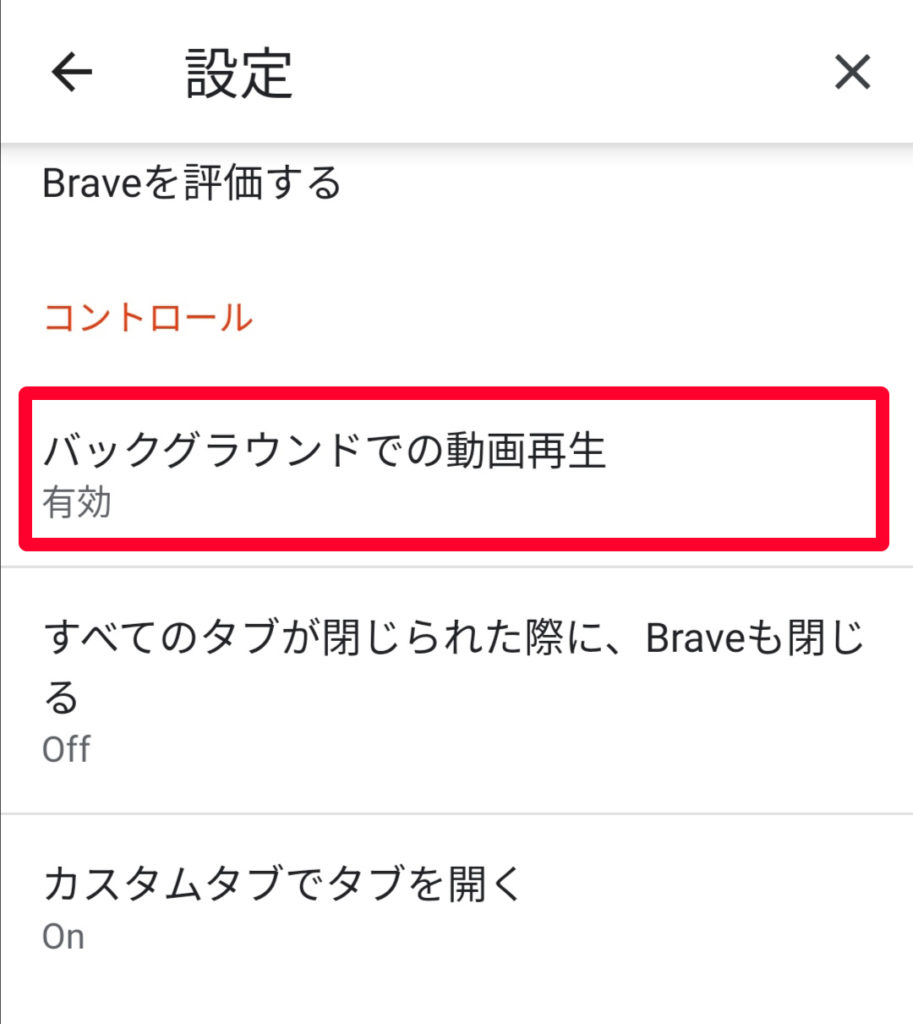
あとは、Braveの検索バーからYouTubeを開いて好きな動画や音楽を再生します。
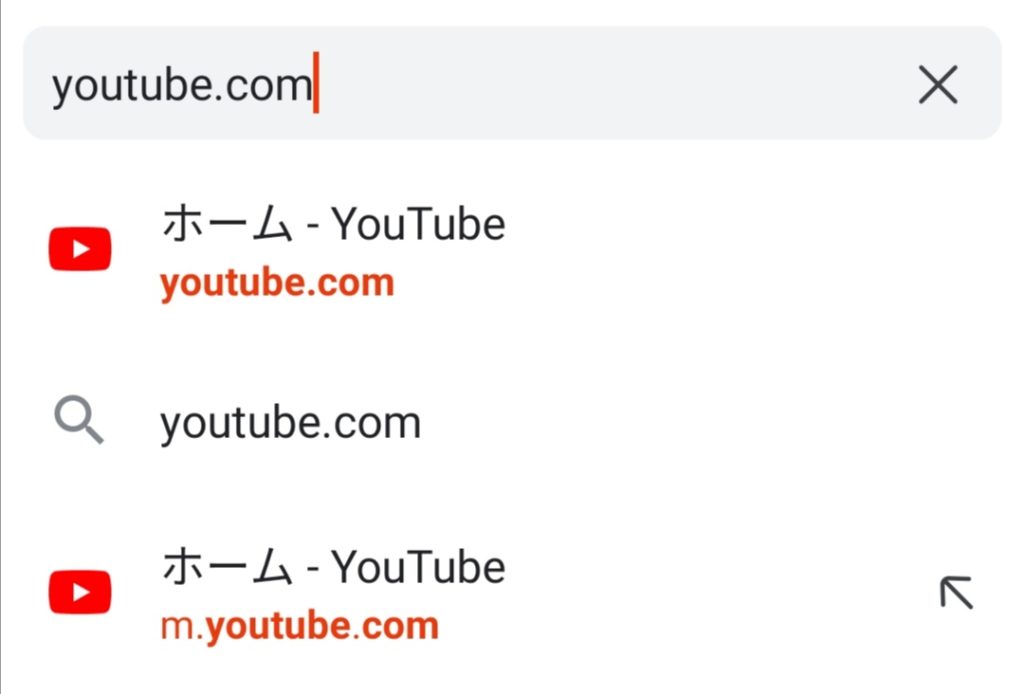
動画が再生されたら、普段使っているホームボタン等で動画を閉じても音声だけが再生されるようになります。
以上がYouTube動画を無料でバックグラウンド再生する方法のやり方です。
※この方法では長時間バックグラウンドで完全再生することはできません。
動画の再生中に他のアプリを使ったりする間ならバックグラウンド再生ができる方法です。
この方法は私がおすすめしているブラウザ「Brave」での設定なので、まずはBraveをインストールしてから上の手順で設定を進めてください。
今回の設定はAndroid版のアプリで行いました。iOS版(iPhone)での設定はこの通りではないかもしれません。もし、設定方法が著しく違う場合は連絡していただけるとありがたいです。
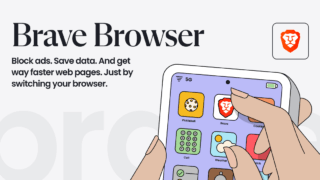
まとめ
- YouTube公式アプリでのバックグラウンド再生は課金が必要
- Braveを使えば課金なしでバックグラウンド再生が可能になる
- 課金なしでは長時間のバックグラウンド再生はできない